Correction de la vitesse de téléchargement de Microsoft Store trop lentement dans Windows 10
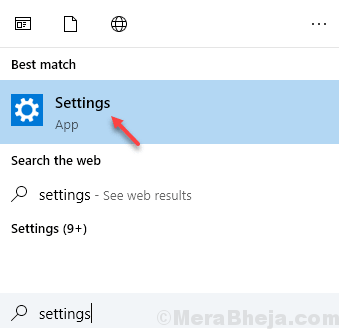
- 1913
- 586
- Rayan Lefebvre
De nombreux utilisateurs sont confus quant au fait que lorsqu'ils essaient de télécharger quoi que ce soit dans Microsoft Store, la vitesse de téléchargement de Microsoft Store semble trop lente sur Windows 10 PC . Mais, quand ils essaient de tamponner quelque chose sur YouTube, Netflix ou télécharger des fichiers de n'importe où ailleurs, cela semble assez rapide et cela leur fait croire que quelque chose ne va pas avec Microsoft Store uniquement. Voici une solution de travail pour résoudre ce problème.
Table des matières
- Correction 1 - Optimisation de la livraison de réglage
- Correction 2 - Désactiver le service Xbox Live Auth Manager
- Correction de l'application Microsoft Store de Corre
- Correction 4 - Réinitialiser le magasin de fenêtres
- Correction 5 - Connectez-vous et connectez-vous à Microsoft Store
- Corrigez 6- Désactivez tout anti-virus que vous utilisez sur votre PC
Correction 1 - Optimisation de la livraison de réglage
1. Recherche paramètres Dans la boîte de recherche Windows 10.
2. Cliquez sur le résultat de la recherche.
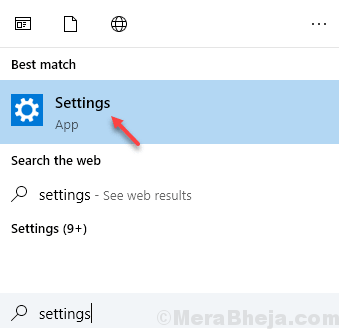
3. Cliquer sur Mise à jour et sécurité.
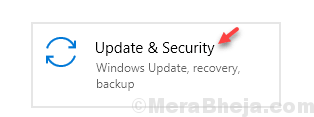
4. Cliquer sur Optimisation de la livraison à partir du menu de gauche.
5. Cliquer sur Options avancées.
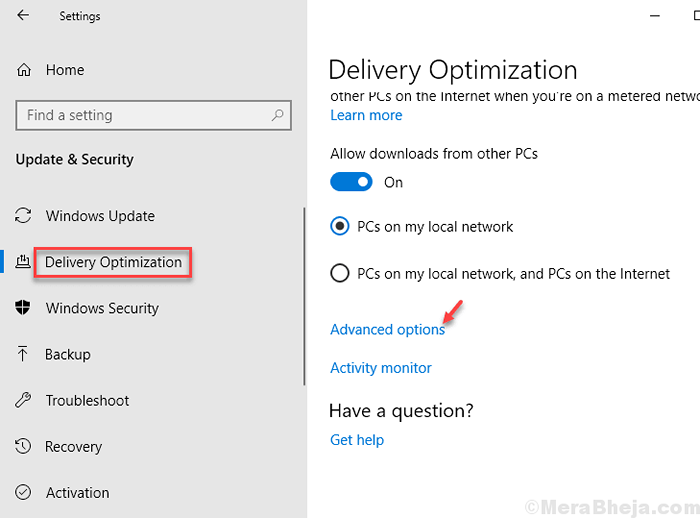
6. Vérifier l'option Limitez la quantité de bande passante utilisée pour télécharger des mises à jour en arrière-plan et déplacer le curseur vers 100%.
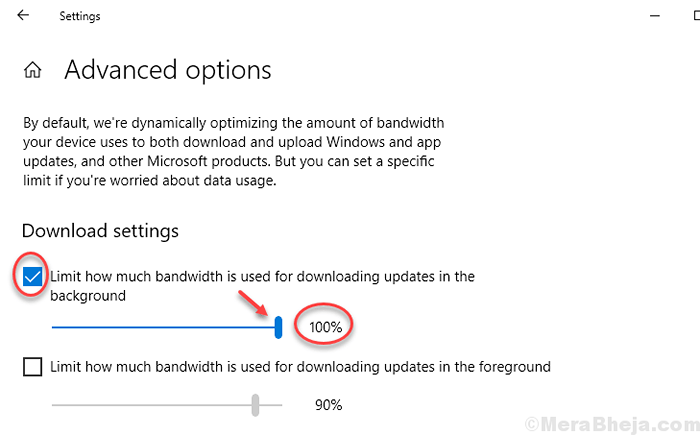
Maintenant, essayez à nouveau de télécharger quelque chose dans Microsft Store. Si cela ne fonctionne pas, passez à la méthode suivante.
Correction 2 - Désactiver le service Xbox Live Auth Manager
Essayez de désactiver le service Xbox Live Auth Manager dans Service Manager et voir si cela fonctionne ou non. Pour désactiver ce service, faites ce qui suit:
1. Recherche prestations de service dans la recherche de Windows 10
2. Cliquer sur prestations de service.
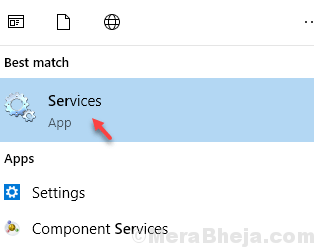
3. Localiser Manager Xbox Live Auth service.
4. Faites un clic droit dessus et arrêt il.
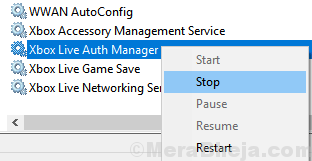
Essayez de télécharger quelque chose dans Microsft Store.
Correction de l'application Microsoft Store de Corre
1. Recherche powershell dans la recherche de Windows 10.
2. Cliquez avec le bouton droit sur l'icône du résultat de la recherche et cliquez sur courir en tant qu'administrateur.
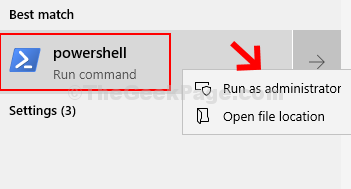
3. Maintenant, copiez et collez la commande donnée ci-dessous et appuyez sur ENTER KEY pour exécuter la commande.
Get-appxpackage -allusers | ForEach add-appxpackage -DisabledevelopmentMode -Register "$ ($ _.InstalLocation) \ AppxManifest.xml "
Attendez un certain temps pour l'exécuter complètement
Correction 4 - Réinitialiser le magasin de fenêtres
1 - Recherche CMD Dans Windows Search Box. Droite Cliquez sur et choisir courir comme administrateur
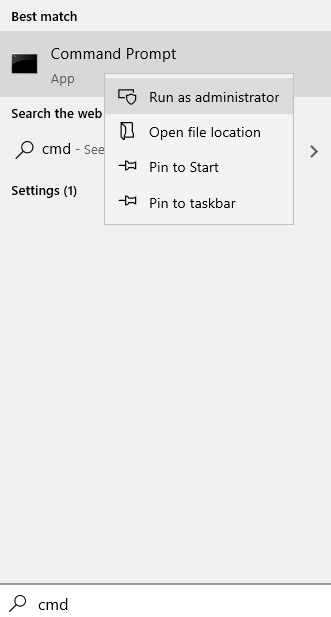
2 - Type wsreset Dans la fenêtre de l'invite de commande et frapper Entrer clé

3. Attendez un certain temps pour laisser le magasin Windows se réinitialisera complètement. Maintenant réessayez.
Correction 5 - Connectez-vous et connectez-vous à Microsoft Store
1. Ouvrir Microsoft Store.
2. Maintenant, connectez-vous en cliquant sur votre icône de profil et en cliquant enfin sur Connecter.
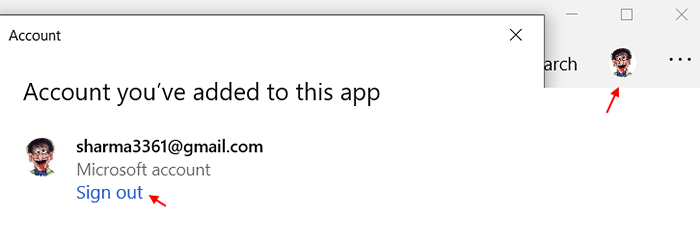
3. Connectez-vous à nouveau.
Corrigez 6- Désactivez tout anti-virus que vous utilisez sur votre PC
Si vous utilisez un anti-virus, essayez de le désactiver, puis essayez de télécharger quelque chose dans Microsoft Store. La plupart du temps, il arrive que votre antivirus interfère avec le téléchargement depuis Microsoft Store.
- « Correction Impossible de couple le clavier Bluetooth, vérifiez la broche et essayez à nouveau de vous connecter
- Correction de Internet Explorer 11 ne répondant pas »

